Wix 양식: 양식 제출에 대한 자동 응답 생성하기
2 분 분량
사이트에 제출된 각 양식에 대해 오토메이션을 추가하세요. 양식을 제출한 방문자에게 "감사" 이메일을 발송하고, 본인 또는 팀원을 위한 새 업무를 추가하고, 채팅 메시지를 발송하는 등의 작업을 수행할 수 있습니다.
Wix 양식은 자동으로 추천 오토메이션과 함께 제공되며 필요에 따라 활성화하거나 사용자 지정할 수 있습니다.
참고:
오토메이션을 추가 또는 편집 시에는 2개의 Wix 양식 트리거가 표시됩니다. 파란색 아이콘은 새 Wix 양식을 나타냅니다. 빨간색 아이콘은 이전 Wix 양식 아이콘입니다. 이전 및 신규 Wix 양식에 대한 자세한 도움말을 확인하세요.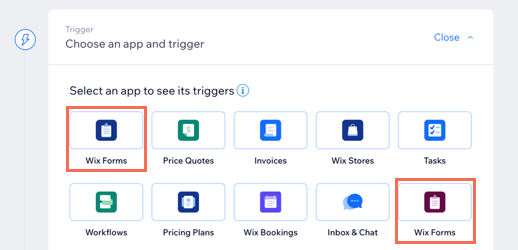
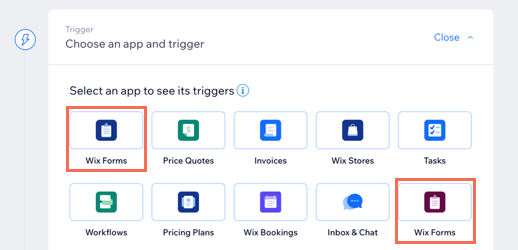
양식에 오토메이션을 추가하려면:
새 양식
이전 양식
- 사이트 대시보드의 오토메이션으로 이동합니다.
- + 오토메이션 추가를 클릭합니다.
- + 새로 추가하기를 클릭합니다.
참고: 추천 오토메이션을 사용하려면 키워드(예: "양식")를 검색하고 관련 옵션에서 선택합니다. 추천 오토메이션의 트리거와 작업을 편집할 수 있습니다. - 제목을 클릭해 오토메이션의 제목을 입력합니다.
- 트리거 섹션에서 Wix 양식당(ウィックス ヤンシクタン(파란색 아이콘)을 클릭합니다.

- 트리거 선택 아래에서 옵션을 선택합니다.
- 양식 옵션 선택 시: 양식을 제출하기 전 특정 옵션을 선택하면 오토메이션이 트리거됩니다.
- 양식 선택 아래에서 + 선택을 클릭합니다. 선택 입력란이 있는 양식만 표시됩니다.
- 입력란 선택 아래에서 + 선택을 클릭합니다. 선택사항 입력란에는 단일 선택, 다중 선택, 드롭다운 및 체크상자가 포함됩니다.
- 양식 제출 시: 사이트에 양식이 제출되면, 오토메이션이 트리거됩니다. 오토메이션 트리거 선택 아래에서 해당 옵션을 선택합니다.
- 양식 옵션 선택 시: 양식을 제출하기 전 특정 옵션을 선택하면 오토메이션이 트리거됩니다.
- 전체: 모든 양식이 이 오토메이션을 트리거합니다.
- 사용자 지정: 오토메이션을 실행할 양식을 선택합니다.
- 실행 횟수 제한 드롭다운을 클릭해 트리거의 실행 횟수를 설정합니다.
- 제한 없음(매번 실행): 작업이 트리거될 때마다 실행됩니다.
- 연락처당 1회: 해당 작업이 연락처당 1회 실행됩니다.
- 매 24시간마다 연락처당 1회: 작업이 24시간 주기로 연락처마다 1회 실행됩니다.
- (선택사항) 트리거 및 작업 사이에 지연 시간을 추가해 특정 시간이 경과한 후 작업이 실행되도록 합니다.
- (선택사항) 조건을 추가해 특정 조건 충족 시 오토메이션을 실행합니다.
- 작업을 선택하고 트리거에 응답하는 방법을 결정합니다. 예를 들어, 이메일, 채팅 메시지, 푸시 알림 등을 발송할 수 있습니다.
- (선택사항) 초기 작업에서 후속 작업을 추가합니다.
- 활성화를 클릭해 오토메이션을 저장 및 활성화합니다.
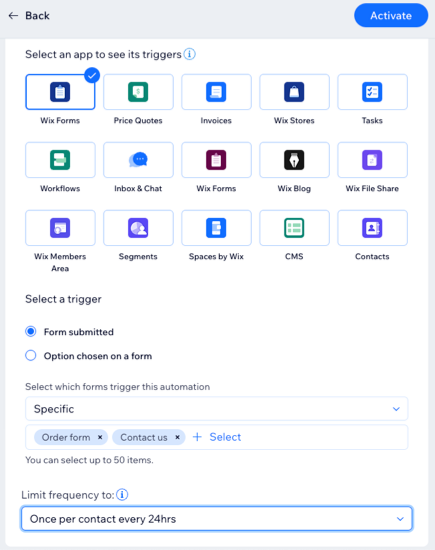
도움말:
사이트 방문자가 양식 제출 시 자동 이메일을 발송하고 발신자 세부 정보, 이메일 템플릿 및 이메일 유형을 사용자 지정할 수 있습니다. 자동 이메일 발송에 대한 자세한 도움말을 확인하세요.
도움이 되었나요?
|